Classroomscreen - ett sätt att strukturera lektionen
För några veckor sedan, när jag hade en observatör i mitt klassrum, kändes det som att jag tjatade på eleverna att lägga bort sina telefoner minst en gång i minuten. Efter lektionen påpekade observatören att hans intryck var att eleverna faktiskt oftast bara kollade klockan. Jag insåg då att klockan på väggen i klassrummet satt på ett ställe som faktiskt inte alla såg! Så jag bestämde mig för att lösa problemet.
Det finns en uppsjö av sätt att visualisera lektionsstrukturen för eleverna; Vissa har schematavlor med fina symboler, andra skriver helt enkelt på whiteboard. Det viktigaste är inte verktyget, utan att ge eleverna möjlighet att få en överblick över lektionen och hur de förväntas disponera tiden. Jag använder mig numera i huvudsak av två sätt: Whiteboard och Classroomscreen.com.
Classroomscreen är ett lättarbetat verktyg vars enda nackdelar är att man inte kan spara skärmarna och att modulernas storlek inte går att påverka i någon högre grad. Dock kan man ha flera skärmar aktiva samtidigt, och det går otroligt snabbt att färdigställa en skärm inför en lektion.
Nedan förklarar jag kort funktionerna:
Nackdelen med ClassroomScreen i våra salar är att eftersom projektorn täcker större delen av whiteboard-tavlan kan man oftast inte ha skärmen uppe hela tiden under en lektion. Det har också hänt någon gång att jag gjort iordning skärmar för alla dagens lektioner och sedan varit tvungen att starta om webb-läsaren. Då försvinner det man förberett, så det är inte så bra att ha ClassroomScreen som enda planeringsverktyg. :D
Det finns en uppsjö av sätt att visualisera lektionsstrukturen för eleverna; Vissa har schematavlor med fina symboler, andra skriver helt enkelt på whiteboard. Det viktigaste är inte verktyget, utan att ge eleverna möjlighet att få en överblick över lektionen och hur de förväntas disponera tiden. Jag använder mig numera i huvudsak av två sätt: Whiteboard och Classroomscreen.com.
Classroomscreen är ett lättarbetat verktyg vars enda nackdelar är att man inte kan spara skärmarna och att modulernas storlek inte går att påverka i någon högre grad. Dock kan man ha flera skärmar aktiva samtidigt, och det går otroligt snabbt att färdigställa en skärm inför en lektion.
Nedan förklarar jag kort funktionerna:
- Här väljer du språk.
- Här kan du välja en speciell bakgrund, ladda upp en egen, eller göra som jag och förlita mig på slumpen.
- Slumpgenerator för namn för t ex "no hands up". Skriv eller kopiera in namnen, eller ladda upp en .txt-fil. Kan även användas för att kasta upp till 3 virtuella tärningar. Du kan ha två slumpgeneratorer samtidigt.
- Decibel-mätare. Inte helt att lita på, tror jag.
- QR-generator: Skicka eleverna till en webb-sida, en speciell övning eller spel genom att låta dem skanna koden med lärplatta eller telefon. Du kan ha två QR-koder på tavlan samtidigt.
- Virtuell whiteboard. Du kan välja på vit eller svart bakgrund och få tavlan mönstrad i rutnät eller rutnät med diagonala linjer.
- Mini-ritbord. Här kan du t ex ladda upp en bild och rita och skriva kring den.
- Textruta. Här skriver jag lektionsplaneringen. Eftersom man kan ha två textrutor samtidigt, skriver jag ibland detaljerade instruktioner för ett moment och döljer denna andra ruta bakom planeringen.
- Symboler för enskilt arbete, viskande arbete, fråga en kompis, arbeta tillsammans. 2 st.
- Trafikljus-symbol.
- Timer och stoppklocka. Själv använder jag timern jättemycket. jag rekommenderar att kolla volymen på datorn för volymen på plinget är ganska högt och det kommer utan förvarning! Du kan ha två timers/stoppklockor igång samtidigt.
- Klocka. Välj mellan 24h eller 12h. Visar även datum, och man kan visa en månadskalender.
- Ny funktion! Exit ticket: Öppnar en ny sida där eleverna kan klicka på "rätt smiley". Sidan rekommenderar användning på SmartBoard eller Ipad, men jag har några gånger ställt min laptop på en bänks och eleverna har helt enkelt klickat med musen. Funkar fint!
Nackdelen med ClassroomScreen i våra salar är att eftersom projektorn täcker större delen av whiteboard-tavlan kan man oftast inte ha skärmen uppe hela tiden under en lektion. Det har också hänt någon gång att jag gjort iordning skärmar för alla dagens lektioner och sedan varit tvungen att starta om webb-läsaren. Då försvinner det man förberett, så det är inte så bra att ha ClassroomScreen som enda planeringsverktyg. :D


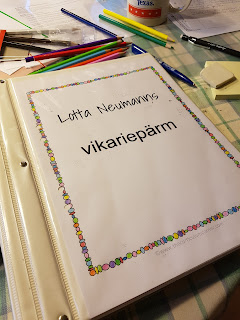
Kommentarer
Skicka en kommentar
Tack för din kommentar!